Windowshosts文件无效怎么解决
时间:2025-06-28 14:22:10 458浏览 收藏
大家好,我们又见面了啊~本文《Windows hosts文件无法生效解决方法》的内容中将会涉及到等等。如果你正在学习文章相关知识,欢迎关注我,以后会给大家带来更多文章相关文章,希望我们能一起进步!下面就开始本文的正式内容~
修改Windows系统hosts文件后没有生效的解决方法如下:1.刷新DNS缓存,使用ipconfig /flushdns命令;2.确认hosts文件路径为C:\Windows\System32\drivers\etc;3.检查并赋予当前用户写入权限;4.使用记事本以管理员身份编辑保存;5.关闭可能拦截的安全软件;6.清除浏览器缓存或使用无痕模式;7.确保语法正确,IP与域名用空格或Tab分隔;8.重启浏览器或相关程序;9.检查并禁用多余网络适配器;10.使用ping或nslookup命令验证是否生效。

修改Windows系统hosts文件后没有生效?这确实让人头疼。通常是因为缓存、权限或者文件格式等问题。别急,一步一步来排查,总能解决的。
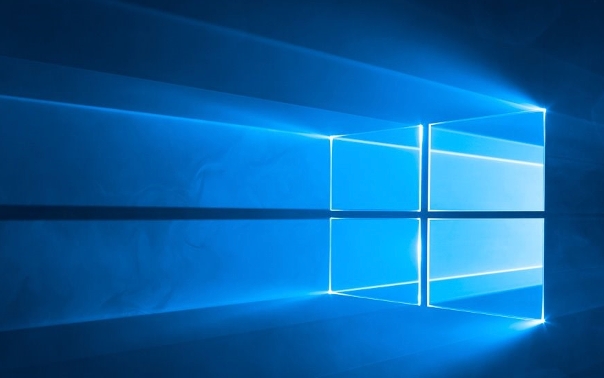
hosts文件生效方法
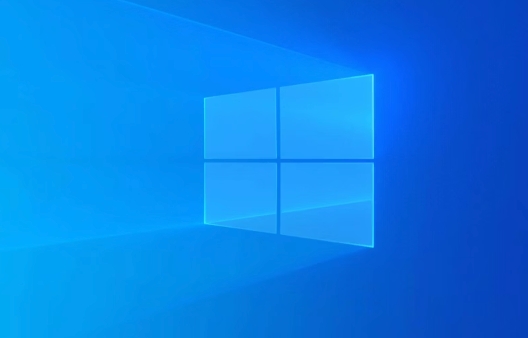
刷新DNS缓存: 这是最常见的原因。Windows会缓存DNS解析结果,即使你修改了hosts文件,系统可能仍然使用旧的缓存。打开命令提示符(以管理员身份运行),输入
ipconfig /flushdns并回车。这会清除本地DNS缓存,让系统重新读取hosts文件。检查hosts文件路径: 确认你修改的是正确的hosts文件。Windows的hosts文件通常位于
C:\Windows\System32\drivers\etc目录下。有时候可能会误改其他地方的文件。
权限问题: 确保你拥有修改hosts文件的权限。右键点击hosts文件,选择“属性”,切换到“安全”选项卡,检查当前用户是否具有“写入”权限。如果没有,需要修改权限。
编辑器问题: 有些文本编辑器可能会在保存hosts文件时添加额外的格式,导致文件失效。建议使用记事本(Notepad)以管理员身份打开hosts文件进行编辑,并选择“所有文件”类型保存,确保没有额外的扩展名。
杀毒软件/防火墙: 某些杀毒软件或防火墙可能会阻止hosts文件的修改。检查你的安全软件设置,看看是否有相关的阻止规则。
浏览器缓存: 即使DNS缓存刷新了,浏览器也可能仍然使用自己的缓存。尝试清除浏览器缓存,或者使用无痕模式访问网站,看看hosts文件是否生效。
检查hosts文件语法: hosts文件的语法很简单,每行一条规则,由IP地址和域名组成,用空格或Tab分隔。例如:
127.0.0.1 example.com。确保你的hosts文件语法正确,没有拼写错误。重启浏览器/程序: 修改hosts文件后,最好重启浏览器或需要用到hosts文件的程序,以确保它们重新加载DNS解析。
检查是否存在多个网络适配器: 如果你的电脑有多个网络适配器(例如,有线网卡和无线网卡),系统可能会使用错误的适配器进行DNS解析。尝试禁用不使用的网络适配器,看看是否解决问题。
使用其他工具测试: 可以使用
ping命令或nslookup命令来测试hosts文件是否生效。例如,如果你的hosts文件将example.com指向127.0.0.1,可以在命令提示符中输入ping example.com,看看是否返回127.0.0.1。
hosts文件修改后,如何验证是否生效?
验证hosts文件是否生效,最直接的方法就是使用ping命令或者nslookup命令。ping命令可以测试网络连接,并显示解析到的IP地址。nslookup命令则可以查询DNS记录。
假设你在hosts文件中将example.com指向了127.0.0.1,那么:
使用
ping命令: 在命令提示符中输入ping example.com,如果返回的IP地址是127.0.0.1,则说明hosts文件生效了。如果返回的是其他IP地址,或者无法ping通,则说明hosts文件没有生效。使用
nslookup命令: 在命令提示符中输入nslookup example.com,如果返回的Address是127.0.0.1,则说明hosts文件生效了。nslookup命令还可以显示其他DNS信息,例如服务器地址等。
除了使用命令行工具,还可以直接在浏览器中访问被hosts文件修改指向的域名。如果浏览器显示的是你期望的内容(例如,指向127.0.0.1会显示本地服务器的内容),则说明hosts文件生效了。
为什么修改hosts文件后,只有部分网站生效?
这种情况比较少见,但也有可能发生。可能的原因包括:
浏览器缓存: 某些浏览器会缓存DNS解析结果,即使hosts文件已经生效,浏览器可能仍然使用旧的缓存。尝试清除浏览器缓存,或者使用无痕模式访问网站。
CDN缓存: 如果网站使用了CDN(内容分发网络),CDN服务器也可能缓存DNS解析结果。即使hosts文件已经生效,CDN服务器可能仍然将你重定向到旧的IP地址。这种情况比较难解决,可能需要等待CDN缓存过期。
hosts文件语法错误: 仔细检查hosts文件的语法,确保每行规则都正确,没有拼写错误。
多个hosts文件: 某些情况下,电脑上可能存在多个hosts文件,系统可能读取了错误的hosts文件。检查所有可能的hosts文件路径,确保你修改的是正确的hosts文件。
网络代理: 如果你使用了网络代理,代理服务器可能会覆盖hosts文件的设置。检查你的代理设置,看看是否影响了DNS解析。
特殊域名: 某些域名可能使用了特殊的DNS解析机制,例如DNSSEC,这可能会绕过hosts文件的设置。
hosts文件有哪些常见的应用场景?
hosts文件虽然简单,但用途却很广泛。以下是一些常见的应用场景:
屏蔽恶意网站: 可以将恶意网站的域名指向
127.0.0.1,从而阻止访问这些网站。这是一种简单的安全措施。加速网站访问: 如果你知道某个网站的IP地址,可以将域名和IP地址添加到hosts文件中,从而绕过DNS解析,直接访问网站。这可以加快网站访问速度。
本地开发调试: 在本地开发网站时,可以将域名指向本地服务器(例如
127.0.0.1),从而在本地测试网站。访问被墙网站: (此处省略,避免违规)
阻止软件联网: 可以将软件的域名指向
127.0.0.1,从而阻止软件联网。这可以用于阻止软件自动更新或发送数据。修改hosts文件模拟DNS劫持: 用于安全测试,模拟DNS劫持攻击,测试系统的安全性。
总之,hosts文件是一个非常有用的工具,可以用于各种网络配置和安全设置。但是,在使用hosts文件时,要注意安全,避免将恶意网站指向可信的IP地址。
本篇关于《Windowshosts文件无效怎么解决》的介绍就到此结束啦,但是学无止境,想要了解学习更多关于文章的相关知识,请关注golang学习网公众号!
-
501 收藏
-
501 收藏
-
501 收藏
-
501 收藏
-
501 收藏
-
162 收藏
-
463 收藏
-
258 收藏
-
468 收藏
-
198 收藏
-
172 收藏
-
144 收藏
-
417 收藏
-
492 收藏
-
142 收藏
-
441 收藏
-
184 收藏
-

- 前端进阶之JavaScript设计模式
- 设计模式是开发人员在软件开发过程中面临一般问题时的解决方案,代表了最佳的实践。本课程的主打内容包括JS常见设计模式以及具体应用场景,打造一站式知识长龙服务,适合有JS基础的同学学习。
- 立即学习 543次学习
-

- GO语言核心编程课程
- 本课程采用真实案例,全面具体可落地,从理论到实践,一步一步将GO核心编程技术、编程思想、底层实现融会贯通,使学习者贴近时代脉搏,做IT互联网时代的弄潮儿。
- 立即学习 516次学习
-

- 简单聊聊mysql8与网络通信
- 如有问题加微信:Le-studyg;在课程中,我们将首先介绍MySQL8的新特性,包括性能优化、安全增强、新数据类型等,帮助学生快速熟悉MySQL8的最新功能。接着,我们将深入解析MySQL的网络通信机制,包括协议、连接管理、数据传输等,让
- 立即学习 500次学习
-

- JavaScript正则表达式基础与实战
- 在任何一门编程语言中,正则表达式,都是一项重要的知识,它提供了高效的字符串匹配与捕获机制,可以极大的简化程序设计。
- 立即学习 487次学习
-

- 从零制作响应式网站—Grid布局
- 本系列教程将展示从零制作一个假想的网络科技公司官网,分为导航,轮播,关于我们,成功案例,服务流程,团队介绍,数据部分,公司动态,底部信息等内容区块。网站整体采用CSSGrid布局,支持响应式,有流畅过渡和展现动画。
- 立即学习 485次学习
